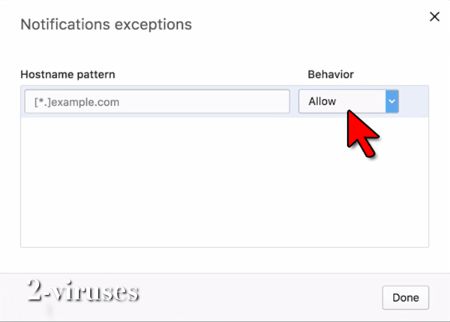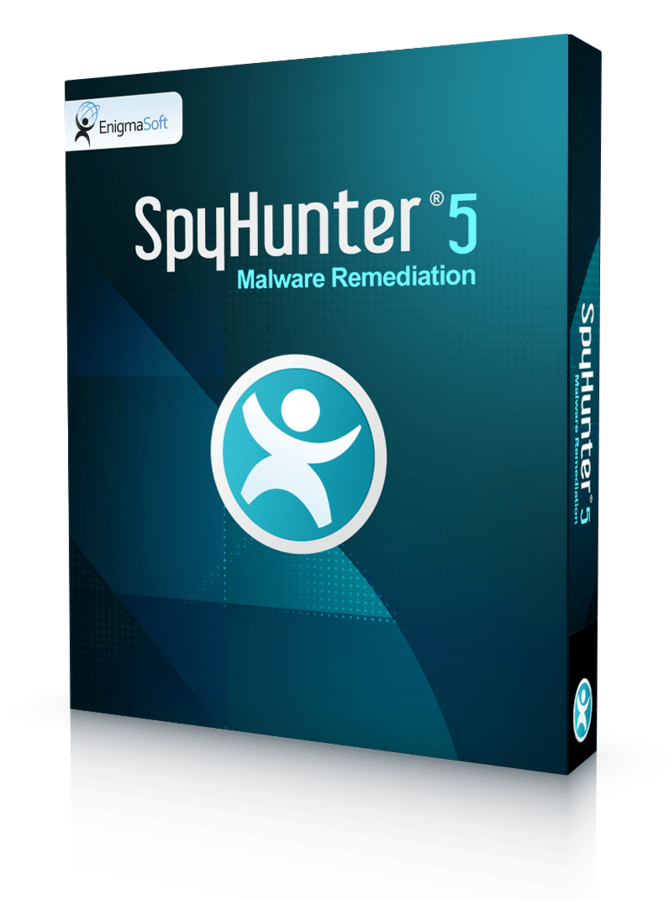Non esiste una sola persona che non abbia ancora incontrato le notifiche push web durante la navigazione in Internet. Questi piccoli avvisi selezionabili sono inviati al tuo browser dai siti web, che mirano a interagire direttamente con i loro visitatori con gli aggiornamenti in tempo reale, ecc. Questa funzione proviene originariamente dalle app per smartphone, ma a differenza di quest’ultima, le notifiche web possono raggiungere i clienti tutti i dispositivi che dispongono di browser.
Le notifiche push Web sono state sviluppate per contattare gli utenti più rapidamente, ad esempio e-mail, e informare con gli aggiornamenti in tempo reale su alcuni giochi o programmi, notizie, vendite, emergenze o aggiornamenti dai tuoi abbonamenti e così via. Tuttavia, questa bella idea si è presto rovinata la reputazione, perché i siti Web hanno iniziato a utilizzarli in modo scorretto per pubblicizzare, contattare i clienti in modo intrusivo e più volte senza contenuti pertinenti per il traffico, inoltre gli hacker hanno programmato alcuni popup per diffondere malware, come Olpair.com, Confirmprize.com, Invictioner.club, Topgetfree.com.
Sebbene non tutte le notifiche push siano sbagliate, comprendiamo quanto possa essere frustrante avere a che fare con infiniti pop-up quando tutto ciò che si desidera è accedere a un sito Web, quindi il team di 2-viruses.com ha preparato questa guida su come disabilitare le notifiche push web tutte in una volta o solo su determinate pagine, che hanno interrotto la tua esperienza di navigazione online. Di seguito troverai le istruzioni dettagliate per ciascun browser separatamente, che dovresti seguire di conseguenza, quindi entraci.
Perché e quando blpccare le notifiche push
Prima di iniziare, è fondamentale capire il motivo per cui sei arrivato al punto in cui vuoi disabilitare tutte le notifiche push. Anche se le impostazioni possono essere modificate in qualsiasi momento, potresti non vedere una pericolosa infezione da malware nel PC, che potrebbe essere responsabile di tutti i fastidiosi messaggi pop-up, che non andranno da nessuna parte se tenterai di bloccarli, o verranno temporaneamente nascosti, mentre stanno ancora danneggiando il PC, ad esempio il virus pop-up di Tuniaf.com.
Le tipiche notifiche push basate sul sito Web vengono visualizzate anche su siti legittimi come YouTube, Facebook, Amazon, eBay, varie pagine di notizie, siti di previsioni meteorologiche e così via. Questi messaggi rappresentano uno strumento utile per connettersi con i lettori / visitatori in modo rapido, visualizzando gli ultimi articoli, sconti, previsioni, ricevute, aggiornamenti, promemoria ed ecc. Poiché di solito non sono dannosi potresti trovarli utili, ma odi dover gestire gli avvisi di altri siti, l’opzione migliore per te è aggiungere questi preferiti siti come eccezioni, mentre allo stesso tempo bloccare tutte le altre notifiche push. Se sei quello che non si infastidisce con i pop-up, ad eccezione di qualche sito in cui vuoi concentrarti principalmente sulla lettura o la scrittura, puoi bloccare una sola pagina web, di nuovo, come eccezione.
Tuttavia, se continui a visualizzare il browser popup in qualsiasi momento, dallo stesso sito o URL non familiare, cercando costantemente di attirare la tua attenzione, tieni presente che si tratta di una grande indicazione che esiste un virus adware, PUP installato nel tuo sistema o browser come estensione dannosa, che sta causando tali messaggi e devi rimuoverlo invece di bloccarlo. Per fare ciò è necessario ottenere un Spyhunter / Malwarebytes ed eseguire una scansione completa del sistema per il rilevamento.
Come disabilitare le notifiche su Google Chrome
Google Chrome è impostato per avvisare l’utente in tutte le sue versioni del sito Web che desidera visualizzare le notifiche, ma poiché è il browser più popolare, in base alle Statistiche w3schools.com, corrispondentemente si vedranno molte più notifiche durante la navigazione, il che significa un maggior potenziale di finire con un virus pop-up e di ingannare il navigatore online con pubblicità eccessive, javascript dannosi. Disabilitare tutti gli avvisi, con alcuni siti Web come eccezione è la decisione migliore. È interessante notare che, se stai navigando in modalità di navigazione in incognito, non visualizzerai alcuna notifica.
- Per iniziare, devi aprire Chrome e fare clic sul pulsante ‘ ⋮ ‘ in alto a destra. Vedrai il menu delle opzioni, dove dovrai selezionare Impostazioni. (In alternativa, per saltare tutti i passaggi sottostanti e arrivare al punto, puoi semplicemente incollare chrome://settings/content/notifications nella barra degli indirizzi URL di Chrome e premere invio, quindi segui il passaggio 5 per apportare modifiche).
- Una volta aperta la pagina Impostazioni, scorri fino in fondo fino a visualizzare il pulsante Avanzate e fai clic su di esso per visualizzare altre opzioni.
- Nella parte inferiore delle Impostazioni avanzate, dovresti trovare un’altra sezione chiamata Impostazioni contenuti. Fai clic su di esso per continuare.
- Di seguito, cerca l’icona della campana e la sezione Notifiche e inseriscila.
- Questa è la pagina principale in cui puoi modificare le impostazioni di notifica push di Chrome. È possibile premere il pulsante in alto a destra Bloccato per disabilitare completamente tutti gli avvisi. Questa, ovviamente, è l’opzione più sicura e, se desideri comunque visualizzare alcune notifiche da determinati siti Web, puoi aggiungerle manualmente come eccezioni facendo clic sul pulsante AGGIUNGI ai lati della sezione Consenti in basso. Se, al contrario, non ti dispiace visualizzare i messaggi popup, ma desideri bloccare solo alcune notifiche sul sito, assicurati che il pulsante Blocca in alto sia disattivato e che gli indirizzi di questi pochi siti vengano aggiunti alla sezione Blocca. Per salvare le modifiche, fai clic sul pulsante Fine.
Come disabilitare le notifiche su Mozilla Firefox
Mozilla è il secondo browser Web più utilizzato che consente inoltre agli utenti di attivare o disattivare le notifiche push del sito Web. Sebbene sia molto più semplice e veloce accedere alla pagina delle autorizzazioni rispetto a Chrome, Mozilla utilizza un approccio leggermente diverso.
- Per disabilitare le notifiche push web su Firefox, devi prima accedere alla sezione Preferenze, che puoi trovare facendo clic sul pulsante Menu destro e scorrendo verso il basso.
- Sul lato sinistro trovi la sezione Privacy e sicurezza. Fai clic su Impostazioni accanto a Notifiche per continuare con la pagina di autorizzazione finale.
- Le impostazioni apriranno una nuova pagina, denominata Autorizzazioni di notifica, che ti consentirà di gestire tutti i siti web da cui hai autorizzato (o interrotto) la ricezione dei messaggi. A differenza di Chrome, non puoi disabilitare le notifiche della pagina, che non hai ancora visitato, e devi selezionare per bloccare tutte le nuove richieste per ogni sito. Se sei andato su una pagina che non ti interessa più con i loro avvisi, dovresti essere in grado di cambiarlo modificando lo status da permesso a bloccato a destra, accanto al loro nome. Salva le modifiche e riavvia Firefox.
In alternativa, c’è un altro metodo da provare, se questo non ha funzionato. È necessario digitare about:config nella barra degli indirizzi e accedere alla pagina delle impostazioni. Procedere al sito facendo clic sul pulsante Accetto il rischio. Quindi nella barra di ricerca inserire webnotifications e selezionare dom.webnotifications.serviceworker.enabled. Quindi fai doppio clic e imposta il valore da “true” a “false”. Questo disabiliterà le notifiche push, il che significa che Mozilla sarà ancora in grado di inviare avvisi desktop per te. Per bloccare tutte le notifiche fare lo stesso, ma invece, modificare il valore di dom.webnotifications.enabled.
Come disabilitare le notice su Safari
Per gli utenti Mac e Safari, la disabilitazione delle notifiche sarà una delle più facili e veloci. Indipendentemente dal fatto che i computer Mac non siano soggetti a infezioni come Windows e che vengano compromessi dalle notifiche del browser infetto è molto meno comune, è comunque una pratica apprezzabile controllare il modo in cui i siti web possono comunicare con te.
- Il primo passo è molto semplice. Tutto quello che devi fare è aprire Safari e fare clic su Preferenze. Puoi anche accedervi premendo la combinazione di tasti “Comando” + “,”.
- Quindi fai clic sui siti Web e in fondo troverai la sezione Notifiche. Qui puoi deselezionare la casella “Permetti ai siti web di chiedere il permesso di inviare notifiche push” se vuoi bloccare tutti gli avvisi o modificare i permessi del sito web visitato uno ad uno come in Firefox.
Come disabilitare le notifiche su Opera
Opera è un altro browser facile da configurare, che richiede solo pochi secondi per adattarsi.
- Inizia facendo clic su Menu e poi su Impostazioni (su Windows) o Preferenze (su Mac). La stessa directory può essere richiamata premendo la combinazione di tasti “Alt” + “P”.
- Quando si accede a Preferenze / Impostazioni, vai nella sezione Siti Web a sinistra e scorri verso il basso per trovare le impostazioni di Notifiche. Qui per disabilitare l’avviso push, devi selezionare l’ultima opzione ‘Non permettere a nessun sito di mostrare notifiche desktop’.
Ancora una volta, se desideri aggiungere eccezioni ai siti di notifica bloccati o consentiti, sarà necessario fare clic sul pulsante Gestisci eccezioni e seleziona i limiti (Consenti / Blocca) del sito accanto al suo nome sulla destra e fare clic Fatto.
Come disabilitare le notifiche su MS Edge
Sfortunatamente, Microsoft Edge non ha la funzione di disabilitare le notifiche push del web, nonostante tutti i nuovi aggiornamenti, e di essere considerato uno dei [rif name = “browser World Wide Web più sicuri” url=”https://www.zdnet.com/article/windows-10s-edge-vs-chrome-were-faster-and-win-in-battery-face-off-says-microsoft/”]. Ma non consente solo a qualsiasi sito Web di iniettare script e mostrarti tutto ciò che vogliono, Edge chiede semplicemente ogni volta se vuoi consentire a questa pagina di mostrarti avvisi o no. Certo, ci sono alcuni componenti aggiuntivi del browser come blocchi di annunci e così via, che potrebbero essere utili se ne hai abbastanza con i fastidiosi popup del browser, ma fai attenzione perché a volte questi potenziatori possono causare più danni che benefici.
Tutto sommato, sapere come limitare i siti web a raggiungerti e risparmiare un po ‘di tempo invece di fare clic su “No” o “Blocca” è una delle più sicure competenze di navigazione online sicure, che ti permettono di evitare infezioni da malware e browser compromessi. Speriamo che questa guida ti abbia aiutato a migliorare la tua sicurezza informatica e, se avessi qualche domanda, faccelo sapere nei commenti qui sotto. Inoltre, non dimenticare di dare un’occhiata ai programmi antivirus / antimalware che costituirebbero un’altra grande prevenzione quando si tratta di pop-up loschi.
Fonte: https://www.2-viruses.com/how-to-disable-web-push-notifications
Per saperne di "Come disabilitare le notifiche push Web" in altre lingue
- How to disable Web Push Notifications (en)
- Cómo desactivar las Notificaciones Web Push (es)
- Sådan deaktiveres Web Push-underretninger (dk)
- Web-Push-Benachrichtigungen deaktivieren (de)
- Comment désactiver les notifications Web Push (fr)
- Hoe Web Push Meldingen uitschakelen (nl)
- Como desativar Web Push Notifications (pt)
- Hur du inaktiverar Web Push aviseringar (se)
- プッシュ通知を無効にする方法 (jp)